É bem possível transferência do fotos ou outros arquivos de mídia do seu iPhone para o seu PC sem iTunes. Na verdade, o software iTunes deixou muitos insatisfeitos, por sua interface pouco intuitiva e sua lentidão excessiva. Alegrem-se, é claro que existem alternativas a este software ineficiente, a fim de simplificar as transferências de arquivos entre o telefone e o computador. Portanto, neste artigo, você encontrará os passos a seguir para salvar suas fotos no PC e liberar espaço no iPhone sem ter que recorrer a este complicado software. Você pode realmente usar Dropbox, Google drive, iCloud, Copiar foto de tradução, Explorar o Windowsr… Boa leitura!
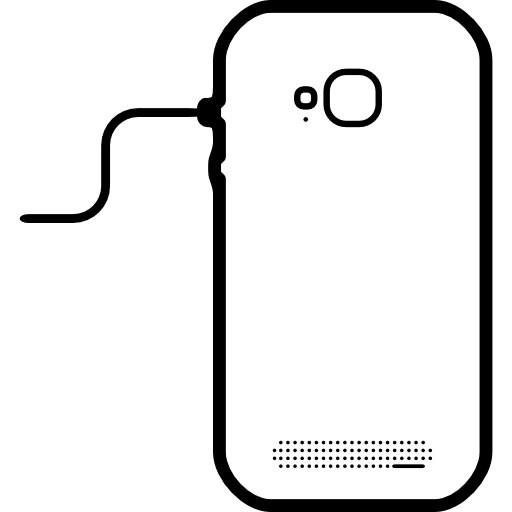
Transfira suas fotos do iPhone para o PC sem o iTunes usando o iCloud
iCloud também permite que você transfira seus arquivos de mídia para um computador. A vantagem deiCloud é que você não precisa de um cabo: não há necessidade de conectar o telefone ao PC, tudo acontece online! Você tem de fato 5Go espaço livre na nuvem. Além desse limite, você pode adquirir mais espaço de armazenamento, se desejar. Para se beneficiar da transferência de fotos do iPhone para iCloud, é claro que é necessário ter certeza de ter feito um sauvegarde iCloud em seu iPhone de antemão.
Aqui estão as etapas sobre como copiar suas fotos do iPhone para o computador usando iCloud:
- Visita iCloud.com
- Digite seu ID Apple e senha
- Selecione as fotos que deseja transferir para o seu computador mantendo pressionada a tecla Ctrl, o que permitirá que você faça várias seleções
- Clique no ícone iCloud (a nuvem) que está no canto superior direito da tela
Todos os arquivos selecionados serão salvos no PC.
Transfira as fotos do seu iPhone para o seu computador gratuitamente com o Google Drive
Google drive te oferecer 15 GB de espaço de armazenamento gratuito. Google drive não requer uma conexão entre o iPhone e o PC.
Aqui estão as etapas sobre como copiar suas fotos do iPhone para o computador usando Google drive:
- Baixe o aplicativo Google drive da App Store
- instale o aplicativo Google drive
- Instale o software correspondente no seu PC
- Importe suas fotos do iPhone para Google drive para que também apareçam na pasta Google drive no seu pc
Você só precisa salvá-los no seu computador.
Faça backup das fotos do iPhone para o PC com o Dropbox
Você pode transferir suas fotos para o seu PC usando a ferramenta de armazenamento online Dropbox. No entanto, você deve saber que Dropbox torna-se pagante quando você usa mais espaço de armazenamento do que 1To.
Aqui estão as etapas sobre como copiar suas fotos do iPhone para o computador usando Dropbox:
- Transfira Dropbox no seu iPhone
- Transfira Dropbox no seu pc
- Abra o arquivo Dropbox no seu computador
- As fotos adicionadas ao aplicativo serão sincronizadas automaticamente com o seu PC
Você terá que organizar manualmente suas fotos no PC e reestruturar seus arquivos.
Transfira suas fotos do seu iPhone para um PC usando o software CopyTrans Photo
O software Copiar foto de tradução permite que você gerencie e salve suas fotos com muita facilidade entre o iPhone e o computador. Na verdade, a interface intuitivo Programas Copiar foto de tradução oferece um formato de "arrastar e soltar" que permite salvar as fotos desejadas no computador em uma fração de segundo. Na verdade, as fotos do seu iPhone aparecerão na parte esquerda do software, enquanto as fotos do PC aparecerão na parte direita.
Aqui estão as etapas para copiar suas fotos do iPhone para o computador usando o software Copiar foto de tradução:
- Baixe o software Copiar foto de tradução
- Conecte seu iPhone ao PC para onde deseja transferir seus arquivos de mídia
- Abra o software Copiar foto de tradução
- Use a função de backup completo para salvar todos os seus arquivos multimídia no seu PC
- Use o recurso de arrastar e soltar para salvar uma seleção de suas fotos no computador
Observe que o software Copiar foto de tradução também funciona ao contrário: você pode salvar facilmente as fotos do seu PC para o seu iPhone.
O Windows Explorer permite que você copie suas fotos do iPhone para o computador
Na verdade, o Windows Explorer oferece a possibilidade de transferir suas fotos do iPhone para um PC. Aqui estão as etapas para copiar suas fotos do iPhone para o computador usando o Windows Explorer:
- Conecte seu iPhone ao PC para onde deseja transferir seus arquivos de mídia
- Quando o seu iPhone for reconhecido entre os dispositivos e drives do seu PC, clique com o botão direito nele
- Optar por Importe imagens e vídeos
Agora você pode importar todas as suas fotos ou apenas uma seleção no seu PC. Tenha cuidado, ao transferir do iPhone para o PC, a estrutura de pastas não será salva: você terá que reestruturar suas pastas no computador.
Se alguns arquivos forem muito grandes e ocuparem muito espaço no seu PC ou iPhone, esteja ciente de que é possível comprimir fotos ou de comprimir vídeos diretamente de seu iPhone.

